华硕ASUS VM591U内存条固态拆机安装教程 |
您所在的位置:网站首页 › 华硕太阳神怎么安装机械硬盘 › 华硕ASUS VM591U内存条固态拆机安装教程 |
华硕ASUS VM591U内存条固态拆机安装教程
|
华硕ASUS VM591U内存条固态拆机安装教程
安装内存条安装固态硬盘进BIOS系统修改为U盘启动,进入启动盘
安装内存条
在此拆的VM591U的内存条型号是DDR3 1600,VM591U的专门留有装内存条的小窗口,直接将后面的内存条小窗口的螺丝钉拧开,然后撬开即可安装内存条。如图所示。 (将原机械硬盘换为固态硬盘,然后将原机械硬盘安装在光驱位) 安装固态硬盘需要拆开整个后盖,后盖上的螺丝钉如图所示: 固定线路板的螺丝钉如图所示:
方法一:插上启动U盘,开机按下ESC键,选择UEFI开头的U盘项。 方法二:开机按F2键,进入BIOS,开启Lunch CSM,具体做法如下: Security—boot menu—secure boot control-----设置为disable,Boot—Lunch CSM----设置为enable,然后按F10保存退出。 |
【本文地址】
今日新闻 |
推荐新闻 |
 将内存条压入两个小压片之间即可,然后盖上盖子和拧上螺丝,内存条就安装完成。
将内存条压入两个小压片之间即可,然后盖上盖子和拧上螺丝,内存条就安装完成。 
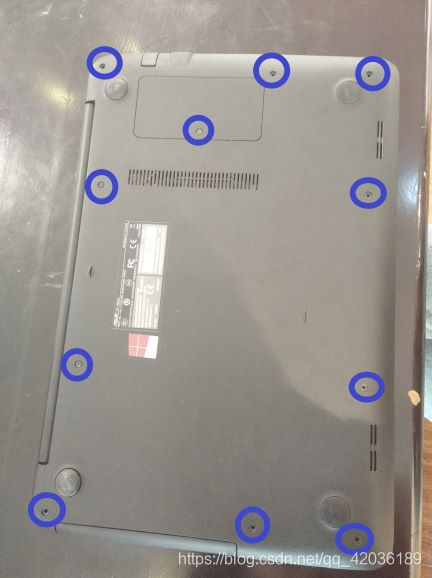 然后拧开螺丝钉,同时千万要小心一个地方,因为还有一个非常不起眼的地方有一个隐藏很深的钉子哦,就是在后盖的一个脚里,如图所示:
然后拧开螺丝钉,同时千万要小心一个地方,因为还有一个非常不起眼的地方有一个隐藏很深的钉子哦,就是在后盖的一个脚里,如图所示: 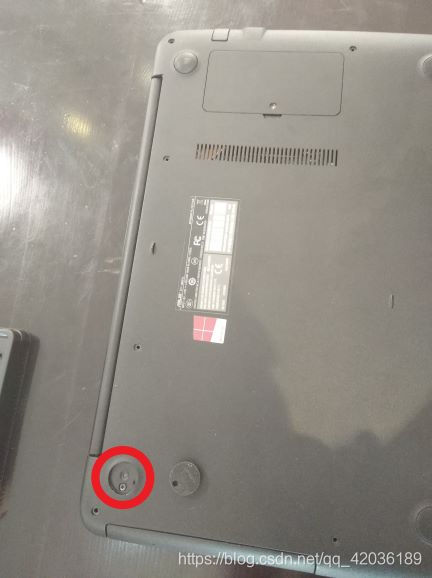 然后撬开内存条的小窗口,小窗口里面还有一个钉子,如图所示:
然后撬开内存条的小窗口,小窗口里面还有一个钉子,如图所示:  现在我们便将所有阻碍我们拆后盖的钉子找到了,然后就是撬开后盖,听拆机大佬说从一个角撬非常容易撬开后盖,如图所示:
现在我们便将所有阻碍我们拆后盖的钉子找到了,然后就是撬开后盖,听拆机大佬说从一个角撬非常容易撬开后盖,如图所示: 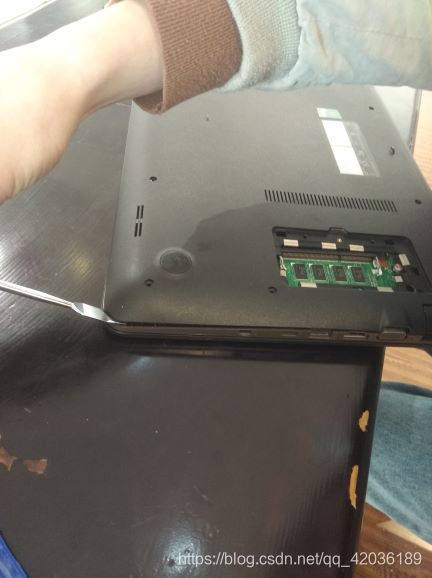 打开后盖后,我们就需要找到机械硬盘的地方了,然后拧下固定的螺丝,如图所示:
打开后盖后,我们就需要找到机械硬盘的地方了,然后拧下固定的螺丝,如图所示:  千万小心了,大家,这个型号的笔记本有点特殊,需要将上面的纸带连线取下来,千外别弄坏了,将压纸带的一端的压条弹起来,然后取下纸带,如图所示:
千万小心了,大家,这个型号的笔记本有点特殊,需要将上面的纸带连线取下来,千外别弄坏了,将压纸带的一端的压条弹起来,然后取下纸带,如图所示:  这个型号的电脑真的很麻烦啊,取下纸带后需要将硬盘和电脑边缘的一小块焊板取下来,这里没有螺丝,直接取下来即可,如图所示:
这个型号的电脑真的很麻烦啊,取下纸带后需要将硬盘和电脑边缘的一小块焊板取下来,这里没有螺丝,直接取下来即可,如图所示: 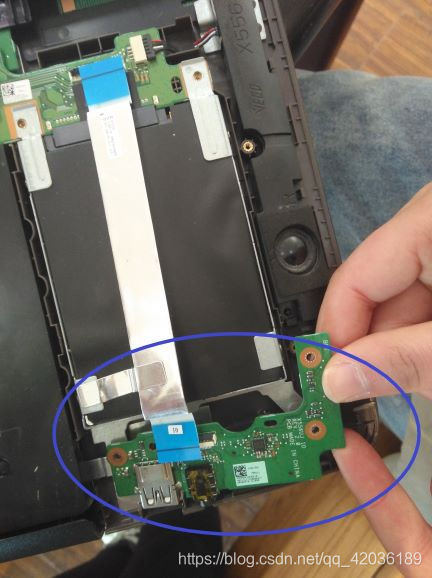 取下这块后,便可取下机械硬盘了,向后推硬盘,如图所示:(如图箭头方向,向后推出机械硬盘)
取下这块后,便可取下机械硬盘了,向后推硬盘,如图所示:(如图箭头方向,向后推出机械硬盘)  取下后,需要取下真正的机械硬盘(刚刚取下的是机械硬盘和架子),此时需要拧下四个角落的螺丝钉,如图所示:
取下后,需要取下真正的机械硬盘(刚刚取下的是机械硬盘和架子),此时需要拧下四个角落的螺丝钉,如图所示:  然后取下机械硬盘,装上固态硬盘(这里是一块250G的三星固态),如图所示正面:
然后取下机械硬盘,装上固态硬盘(这里是一块250G的三星固态),如图所示正面:  装上螺丝钉,同时装上刚刚拆下的一小块焊板,如图所示:
装上螺丝钉,同时装上刚刚拆下的一小块焊板,如图所示: 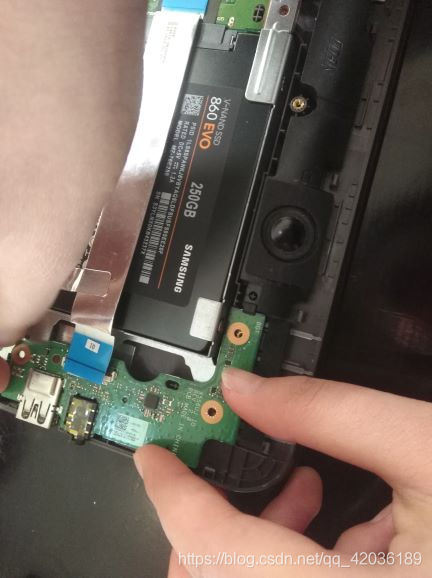
 拧上机械硬盘上的螺丝,接下来就是处理拆下来的机械硬盘了。在这里我是在淘宝上面买的一个光驱位硬盘托架线路板(华硕专用线路板),
拧上机械硬盘上的螺丝,接下来就是处理拆下来的机械硬盘了。在这里我是在淘宝上面买的一个光驱位硬盘托架线路板(华硕专用线路板),  首先拧开螺丝,取下光驱架子,如图所示:
首先拧开螺丝,取下光驱架子,如图所示: 

 将机械硬盘按照如图所示方向插入光驱架:
将机械硬盘按照如图所示方向插入光驱架:  插入机械硬盘后如图所示:
插入机械硬盘后如图所示:  然后拧上四角的螺丝钉,如图所示:
然后拧上四角的螺丝钉,如图所示: 最后拧上其他拆下的螺丝,盖上盖子,拧上螺丝,固态硬盘安装完成了。
最后拧上其他拆下的螺丝,盖上盖子,拧上螺丝,固态硬盘安装完成了。